Ghid definitiv pentru migrarea de la WooCommerce la Magento
Publicat: 2020-07-15Dotat cu funcții avansate și performanțe excelente, atrăgând cei mai mari jucători de pe piață, Magento este regele incontestabil al comerțului electronic. După ce am lucrat cu Magento de ani de zile, am pierdut socoteala câte hoarde de companii au migrat către Magento cu aceleași mari speranțe de un viitor foarte promițător pentru afacerea lor.
În prezent, am aflat că multe companii își migrează magazinele de la WooCommerce la Magento. Este ușor de înțeles, deoarece Magento depășește WooCommerce în multe domenii indispensabile pentru extinderea unei afaceri. Deși WooCommerce este o opțiune grozavă, în comparație cu Magento, pare a fi mult inferior.
În ceea ce privește mișcarea în creștere de la WooCommerce la Magento, vom face lumină asupra celor mai populare metode de migrare pentru a transfera date de comerț electronic și vom ghida prin soluția finală pentru a efectua migrarea WooCommerce la Magento .
Cuprins
- Pregătirea
- 1.Determină cel mai bun moment pentru migrare
- 2.Decideți ce trebuie migrat
- 3.Creați o copie de rezervă a bazei de date
- 4. Instalați noul magazin Magento
- Decideți metoda de migrare: trei scenarii de migrare
- Scenariul 1. Migrare manuală
- Scenariul #2. Angajați Dezvoltator/Agenție Web
- Scenariul #2. Serviciu de migrare automată
- Cum să migrezi datele de la WooCommerce la Magento?
- Pasul 1: Accesați LitExtension și faceți clic pe Înregistrare/Conectare
- Pasul 2: Configurați migrarea
- 2.1. Introduceți informațiile magazinului sursă
- 2.2. Introduceți informațiile despre magazinul țintă
- 2.3. Alegeți entitățile pe care doriți să le migrați
- Pasul 3: Executați migrarea
- Pasul 4: Verificați rezultatul după migrare
- Activități post-migrație
- 1. Instalați teme și extensii
- 2.Run Recent Data Migration
- Concluzie
Pregătirea
1.Determină cel mai bun moment pentru migrare
Vă recomandăm să programați momentul potrivit pentru migrarea datelor. Este probabil când traficul de pe site-ul dvs. este cel mai scăzut, de obicei la miezul nopții sau în weekend. Amintiți-vă că timpul depinde în mod semnificativ de produsele și serviciile dvs. Prin urmare, ar trebui să vă studiați analizele și rapoartele pentru a afla cea mai bună oră și dată pentru a efectua migrarea. Ulterior, ar trebui, de asemenea, să anunțați clienții când magazinul dvs. va fi migrat.
2.Decideți ce trebuie migrat
Procesul de migrare a datelor nu va fi finalizat fără o analiză amănunțită a articolelor de comerț electronic. Ar trebui să investigați ce entități ar trebui transferate.
De exemplu, câteva date importante pe care ar trebui să luați în considerare mutarea într-un magazin nou sunt:
- Date despre produse - nume, prețuri, descrieri, SKU-uri, greutăți și variante;
- Clase de taxe, nume și rate;
- Date despre clienți — nume, e-mailuri, adrese și parole;
- Categorii de produse;
- Informații despre comandă: dată, stare, preț, cantități, reduceri și livrare;
- Coduri promoționale și reduceri;
- Titlurile paginilor, datele, adresele URL și descrierile.
3.Creați o copie de rezervă a bazei de date
Nu contează dacă ești proprietar de magazin cu experiență sau doar începător. Înainte de a face orice modificare minoră sau semnificativă site-ului dvs., crearea unei copii de rezervă este de o importanță capitală. Deoarece miezul viitoarei baze de date nu este altceva decât entitățile dvs. de comerț electronic, asigurați-vă că orice posibilă pierdere de informații este exclusă.
Iată cum îți faci manual backup-ul bazei de date:
- Descărcați fișierele site-ului dvs. WooCommerce pe sistemul dvs. local (calculatorul dvs.). Puteți face acest lucru prin:
- Un instrument FTP precum FileZilla;
- Manager de fișiere în cPanel al contului dvs. de gazdă web.
- Apoi, trebuie să faceți o copie de rezervă a bazei de date. Prin panoul de gestionare a bazei de date al gazdei, accesați phpMyAdmin.
- Selectați baza de date din fișierul wp-config.php .
- Selectați toate tabelele și faceți clic pe Export .
Pentru instrucțiunile de copiere a bazei de date orientate spre detalii, vă rugăm să aruncați o privire la acest articol.
4. Instalați noul magazin Magento
Nu puteți migra la Magento decât dacă aveți unul. Urmați acest ghid pentru a instala un magazin Magento:
- Descărcați pachetul software Magento;
- Configurați FTP;
- Transferați arhiva Magento în sistemul dvs. găzduit cu FileZilla;
- Rularea asistentului de configurare.
Pentru a vedea imaginea de ansamblu a instalării, consultați un ghid detaliat despre „Cum se instalează un nou magazin Magento 2”. În general, procesul de instalare implică mulți pași și necesită multe cunoștințe tehnice. Prin urmare, pentru a economisi timp și efort, vă puteți referi la serviciul nostru de instalare Magento.
Notă : este foarte recomandat ca magazinul țintă să fie cât mai puțin personalizat înainte de migrare. Diferite personalizări și modificări ale magazinului pot influența rezultatul migrării datelor dvs.

Decideți metoda de migrare: trei scenarii de migrare
Procesul de migrare a datelor de la WooCommerce la Magento poate fi efectuat în trei moduri. Se poate face singur , de către un dezvoltator angajat să efectueze migrarea sau un serviciu automat de migrare a coșului de cumpărături .
Scenariul 1. Migrare manuală
Această metodă înseamnă exportarea datelor din magazin din WooCommerce și importarea lor în Magento. Este o metodă de migrare destul de intensivă în muncă , care necesită un nivel sofisticat de experiență tehnică. De asemenea, atunci când exportați baze de date în fișiere CSV, conexiunea dintre date se pierde, iar entitățile pot apărea în locuri greșite după import. Prin urmare, pentru a asigura compatibilitatea datelor, precum și pozițiile exacte ale acestora, proprietarii de magazine trebuie să compare formatele de fișiere CSV a 2 platforme și să facă modificările necesare înainte de a le importa în Magento.
Dacă magazinul tău este masiv cu mii de produse, fii atent. Probabil că te vei confrunta cu provocări tehnice legate de gestionarea unei cantități foarte mari de baze de date, ceea ce este ceva în care chiar și un dezvoltator se blochează uneori.
În plus, limitarea datelor importate este un dezavantaj major pe care cu adevărat ar trebui să îl iei în considerare. Magento nu vă permite să importați anumite date, cum ar fi comenzi, SKU-uri de produse etc. în mod implicit, va trebui să instalați pluginuri terță parte pentru a transfera aceste date. Puteți consulta un ghid detaliat de la Magento pentru a obține mai multe informații.
Scenariul #2. Angajați Dezvoltator/Agenție Web
Dacă nu aveți încredere în experiența dumneavoastră tehnică pentru a aborda singur procesul, trecerea la un dezvoltator/agenție web va fi probabil soluția dvs. de preferat. Această metodă implică un dezvoltator sau un grup de tehnicieni care supraveghează procesul de replatformare, ține evidența reperelor și le face față tuturor.
MageWorx oferă și serviciul de migrare Magento, în care împărțim întreaga procedură de transfer de date WooCommerce către Magento în faze mai mici (bază de date, funcționalitate personalizată, design, setări SEO etc.). În acest fel, poți fi 100% sigur, deoarece experții se vor ocupa direct de procesul de la A la Z pentru tine.
Scenariul #2. Serviciu de migrare automată
Există servicii și instrumente, cum ar fi LitExtension, care sunt dezvoltate pentru a minimiza implicarea umană în procesul de migrare a datelor. Acești furnizori de instrumente de migrare automată vă oferă un model simplu, de autoservire, în care alegeți coșul de cumpărături actual și cel în care vă mutați, iar ei vor automatiza tranziția pentru dvs. Practic, ajută la transferul automat, precis și sigur de produse, clienți, comenzi, alte date și informații dintr-un coș de cumpărături în altul.

În plus, LitExtension oferă opțiuni suplimentare care vă permit să extindeți posibilitatea de migrare, cum ar fi migrarea parolei clientului, migrarea URL-urilor SEO etc. Prețul este un alt avantaj atractiv, care începe de la doar 49 USD . Mai ales, aveți șansa de a previzualiza procesul încercând demo-ul gratuit.
LitExtension vă oferă o oportunitate de a obține costul și timpul estimat pentru WooCommerce către Magento utilizând Instrumentul de stabilire a prețurilor. Alegeți WooCommerce ca coș sursă și Magento ca coș țintă, apoi furnizați numărul de produse, clienți și comenzi și obțineți imediat estimarea prețului și a timpului.
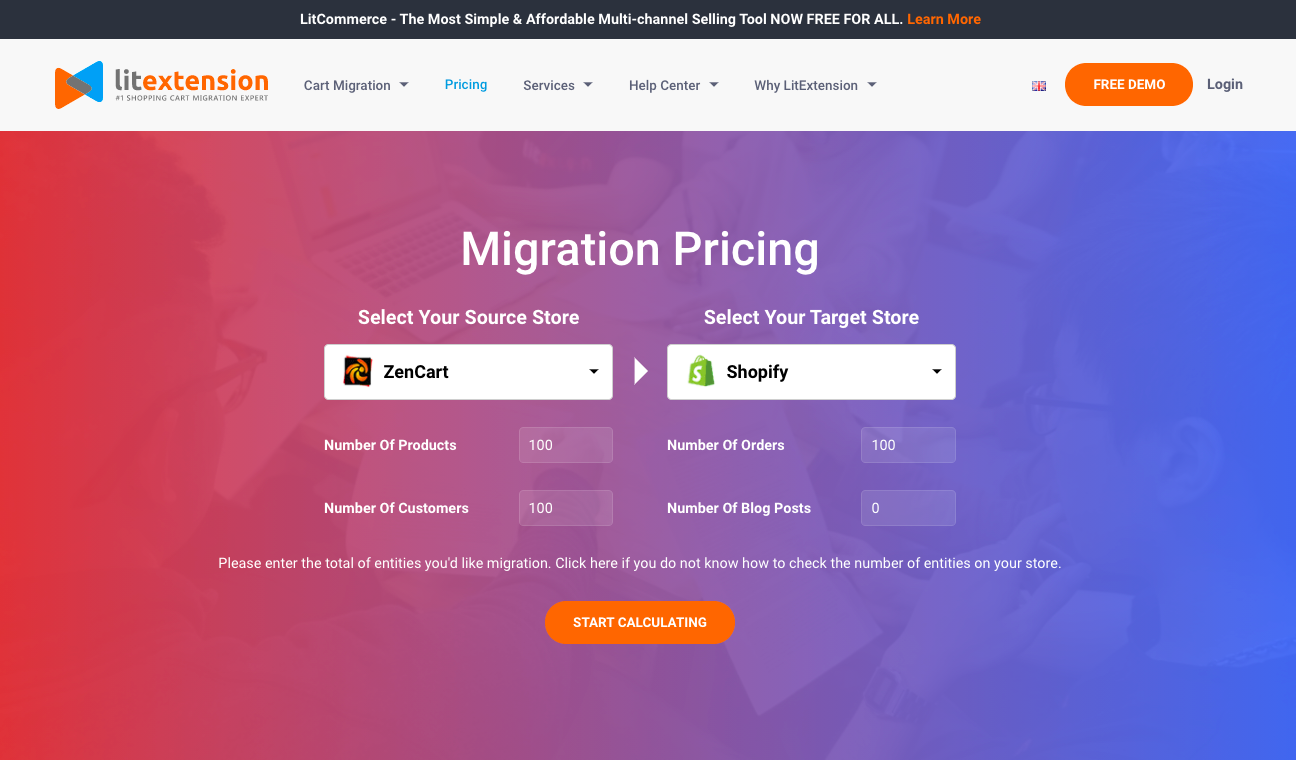
Instrumentul de stabilire a prețurilor LitExtension
În acest articol, vom demonstra cum soluția de migrare automată a LitExtension se ocupă de transferul de date WooCommerce către Magento. Să sărim direct în ea.
Cum să migrezi datele de la WooCommerce la Magento?
Pasul 1: Accesați LitExtension și faceți clic pe Înregistrare/Conectare
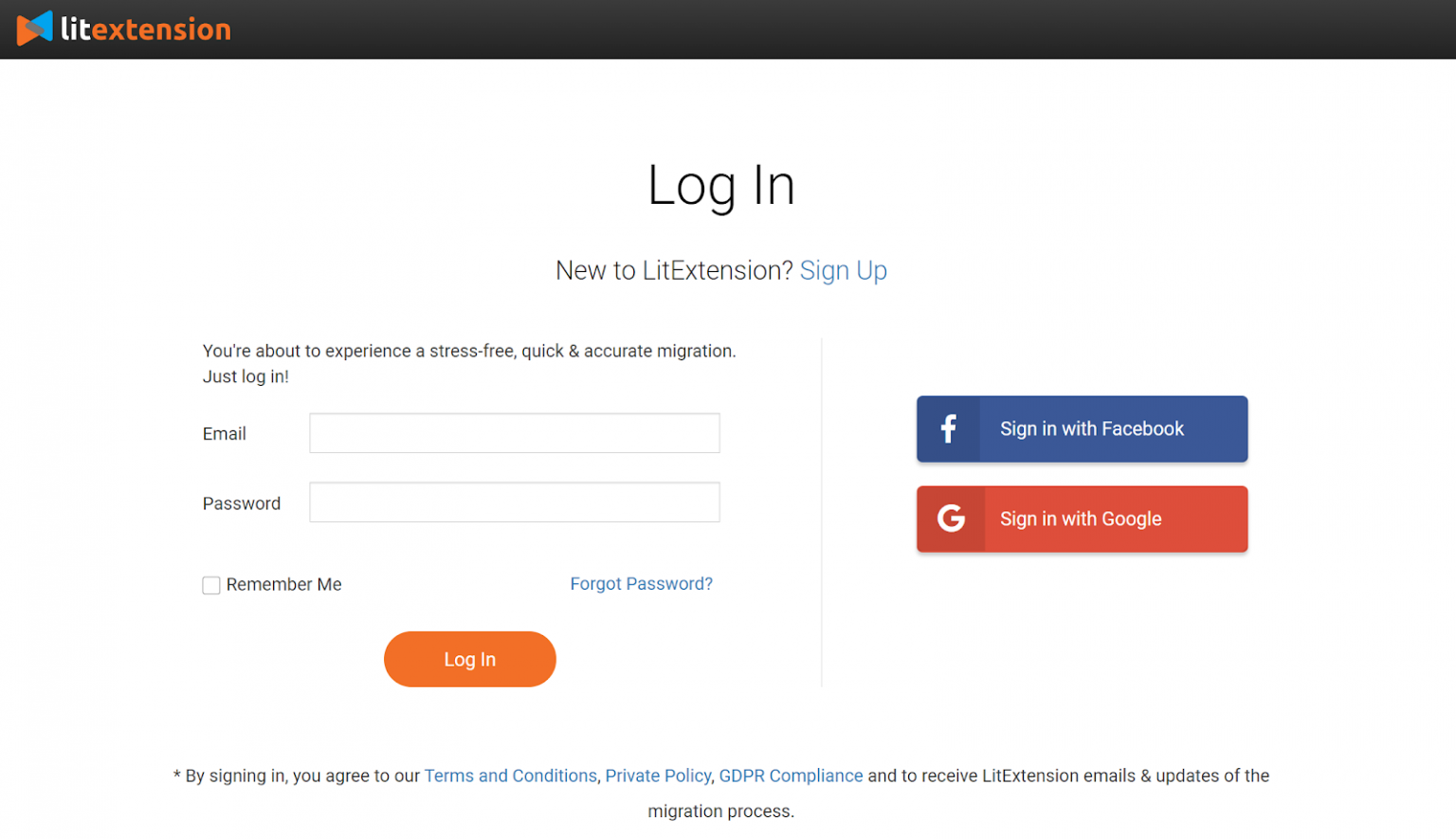
Pasul 2: Configurați migrarea
2.1. Introduceți informațiile magazinului sursă
Pe pagina de migrare, faceți clic pe „ Creați o nouă migrare” în butonul din dreapta sus pe ecran.
Alegeți WooCommerce ca coș sursă și completați adresa URL a acestuia în câmpul corespunzător. Apoi, faceți clic pe LitExtension Connector pentru a descărca conectorul. Acest conector va configura o conexiune la magazinul dvs. vechi. Dezarhivați-l și încărcați-l în folderul rădăcină al WooCommerce.
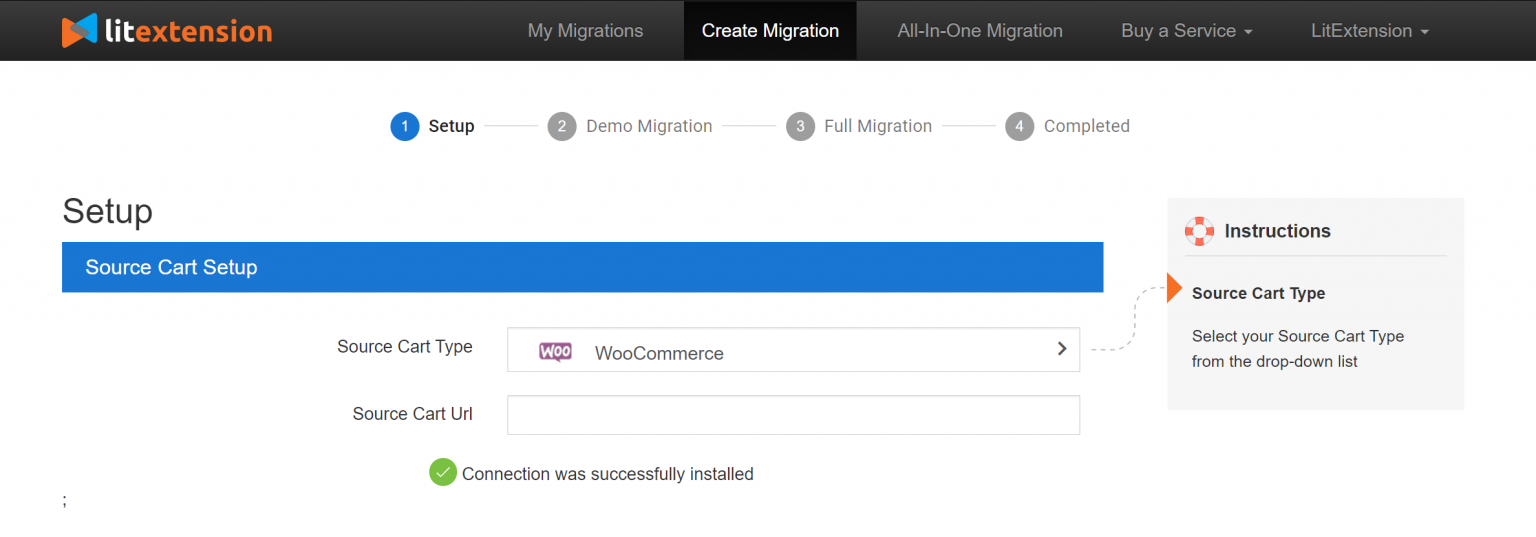
Chiar aici, instalarea conectorului va fi verificată și informată automat pe ecran fără verificare manuală.
2.2. Introduceți informațiile despre magazinul țintă
Puteți practica aceeași procedură de configurare a magazinului țintă. Alegeți Magento ca magazin țintă Descărcați conectorul LitExtension, extrageți fișierul zip și încărcați conectorul în folderul rădăcină al Magento.
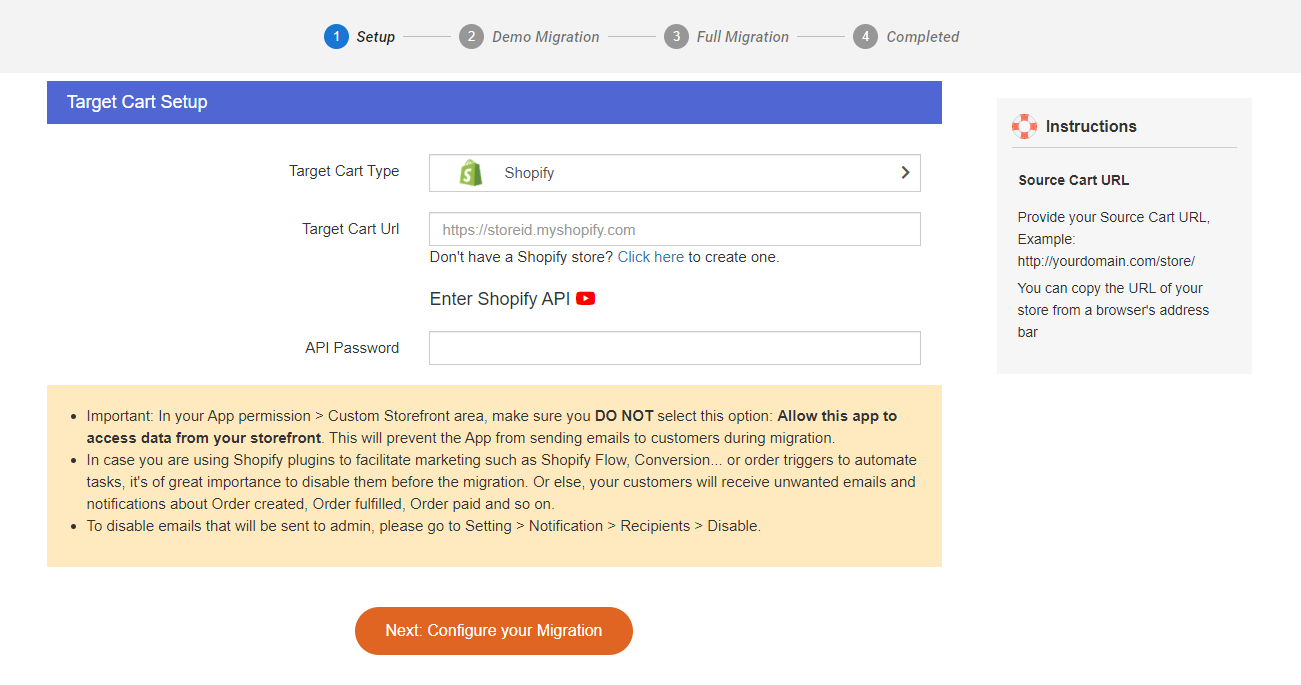
2.3. Alegeți entitățile pe care doriți să le migrați
Puteți fie să vă alegeți toate datele, fie să alegeți doar categoriile necesare.
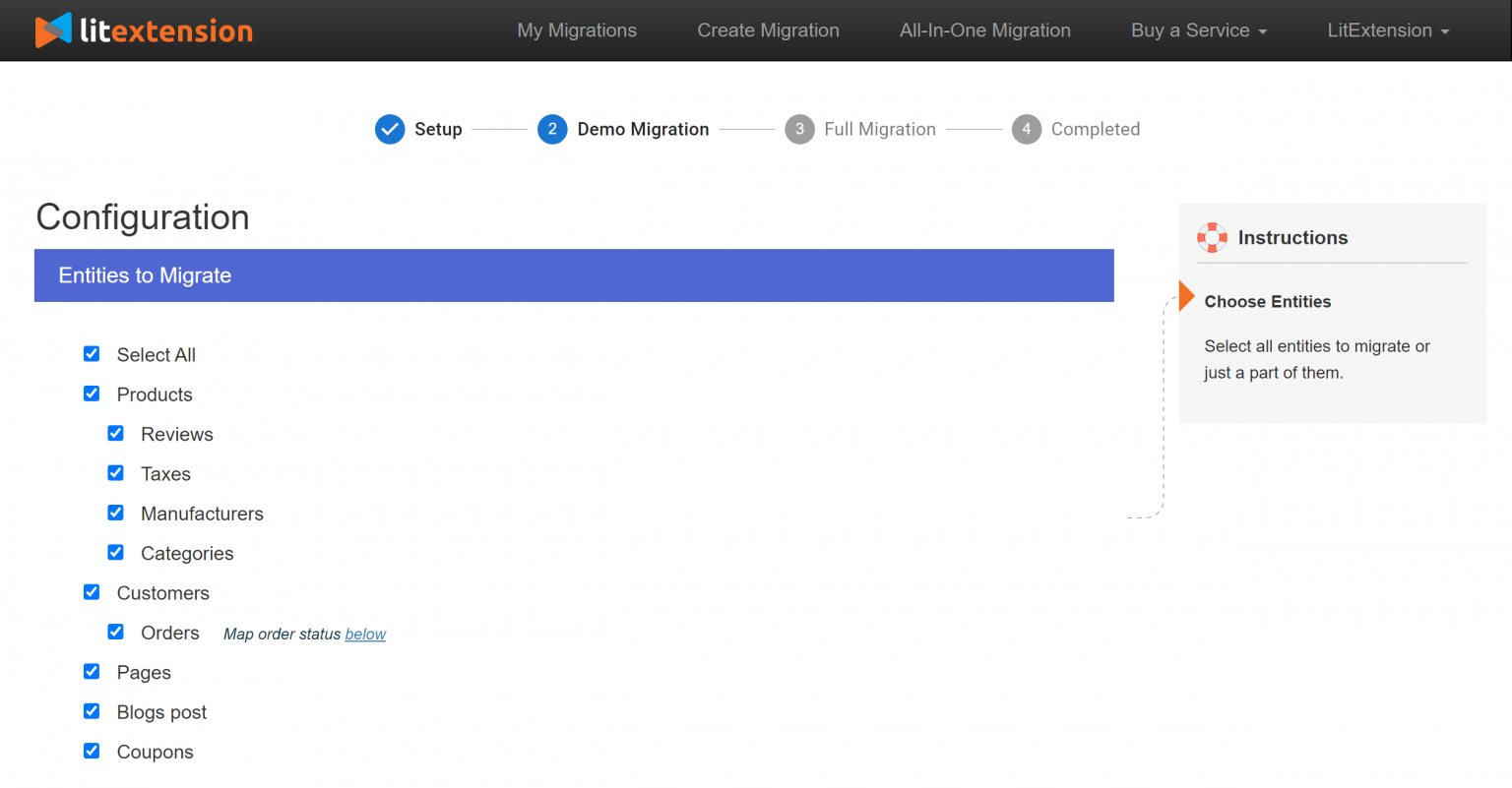
Dacă doriți, în această etapă, puteți selecta opțiuni suplimentare pentru a extinde funcționalitatea de import de date. Acest serviciu de migrare a coșului de cumpărături a dezvoltat funcțiile pentru a vă ajuta să rezolvați problemele în urma migrării. De exemplu, pentru a minimiza efectul SEO după comutare, puteți crea redirecționări 301 către magazinul țintă.
Pasul 3: Executați migrarea
Puteți încerca mai întâi o demonstrație sau puteți rula imediat o migrare completă.
- Încercați Demo: înainte de a continua cu migrarea completă, se recomandă insistent să lansați migrarea demo gratuită cu entități limitate pentru a vedea cum funcționează instrumentul în acțiune. Odată ce sunteți mulțumit de rezultat, veți avea încredere în continuarea migrației complete. În special, veți primi 5 USD din soldul dvs. folosit pentru migrarea completă dacă doriți vreodată să optați pentru aceasta.
- Efectuați migrarea completă : faceți clic pe butonul „Omiteți migrarea demonstrativă” pentru a efectua imediat migrarea completă. Odată începută migrarea, aceasta va rula fără probleme pe server. Prin urmare, nu este nevoie să păstrați computerul pornit în timp ce datele sunt transferate. Este complet sigur să-l opriți! Ia o pauză și bea o cafea. Veți fi notificat prin e-mail când procesul este finalizat.
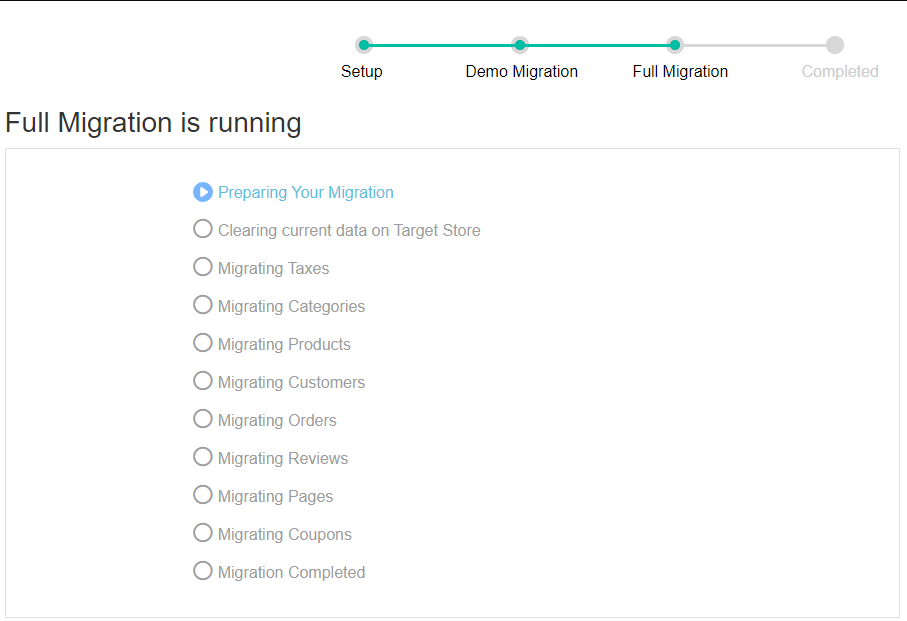
Pasul 4: Verificați rezultatul după migrare
Tocmai ați parcurs fiecare pas necesar pentru a efectua o migrare WooCommerce la Magento. Acum accesați noul magazin și verificați dacă toate entitățile, codul personalizat și extensiile au fost migrate cu acuratețe.
În plus, pentru ca datele să apară pe front-end, trebuie să rulați linia de comandă (autentificare cu SSH) pentru a redimensiona imaginile, a reindexa și a șterge memoria cache după cum urmează:
bin/magento catalog:images:resize
php bin/magento cache:clean
php bin/magento cache:flush
php bin/magento indexer:reindexare
Notă : Produsele epuizate sunt dezactivate în magazinul Magento în mod implicit. Aceasta înseamnă că nu vor fi afișate pe front-end și nu vor fi vizibile pentru clienții dvs.
Pentru a afișa aceste produse, trebuie să urmați acești pași:
- Accesați Sistem > Configurare > Catalog > Inventar > Opțiuni stoc > Alegeți „ Da” în Afișare produse epuizate și faceți clic pe „ Salvare config ”.
Activități post-migrație
Tocmai ați finalizat migrarea de la WooCommerce la Magento. Cu toate acestea, există câteva sarcini care trebuie făcute pentru a finaliza pe deplin noul magazin.
1. Instalați teme și extensii
Noul tău magazin Magento nu va fi finalizat fără a fi îmbrăcat cu un nou aspect și a extins funcționalitatea cu extensii. Există o mulțime de teme frumoase și extensii puternice care pot fi potrivite pentru nevoile dvs. de afaceri, funcționalități și stil.
2.Run Recent Data Migration
După procesul de migrare a datelor, veți configura noul magazin pentru o perioadă. Te vei ocupa de personalizarea designului, de descoperirea noului panou de administrare sau de noile funcții SEO. Între timp, vechiul tău magazin WooCommerce rămâne activ și continuă să primească comenzi. Deci, preocuparea aici este cum veți transfera noile entități în magazinul Magento?
Dacă efectuați migrarea cu LitExtension, există o soluție unică pentru astfel de ocazii numită Migrarea datelor recente. Este un serviciu suplimentar care vă permite să transferați automat toate produsele, clienții și comenzile noi după schimbarea completă a platformei.
În plus, cu LitExtension, puteți migra datele dvs. recente, fără costuri suplimentare, până la 3 luni după migrarea completă.
Concluzie
Alegerea soluției potrivite de migrare nu este mai puțin importantă decât alegerea platformei potrivite către care migrați. Va face sau va distruge întreaga performanță a afacerii dvs. Mai sus, v-am arătat procesul complet de migrare de la WooCommerce la Magento. Sperăm că, cu ajutorul acestui ghid, vă puteți planifica mai bine tranziția și puteți evita eventualele probleme. Nu ezitați să ne contactați sau să lăsați un comentariu pentru orice întrebări ați putea avea!
